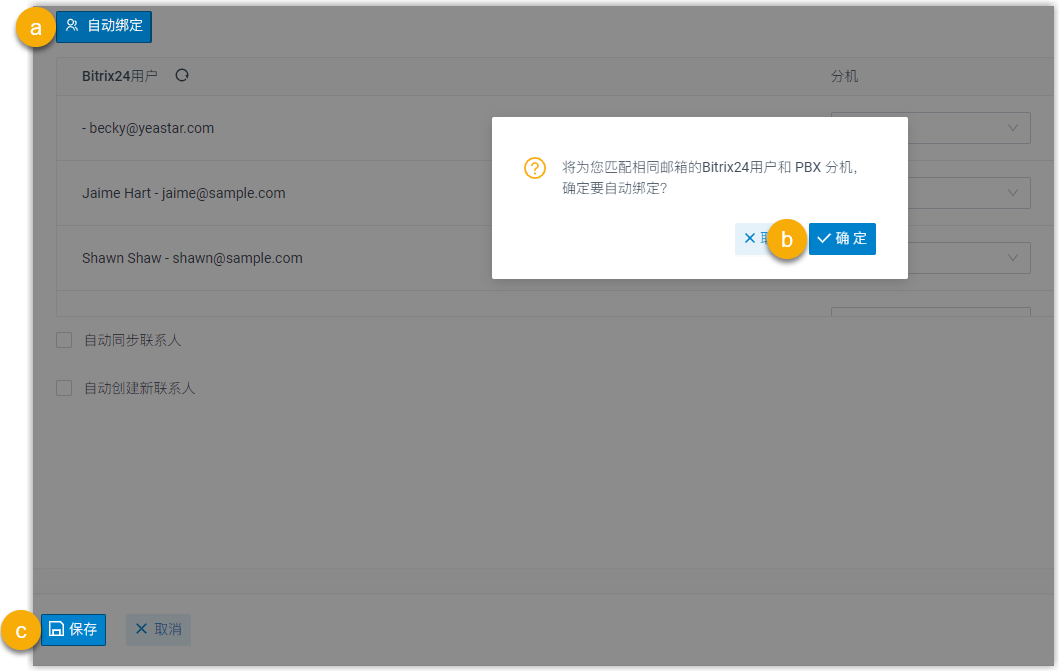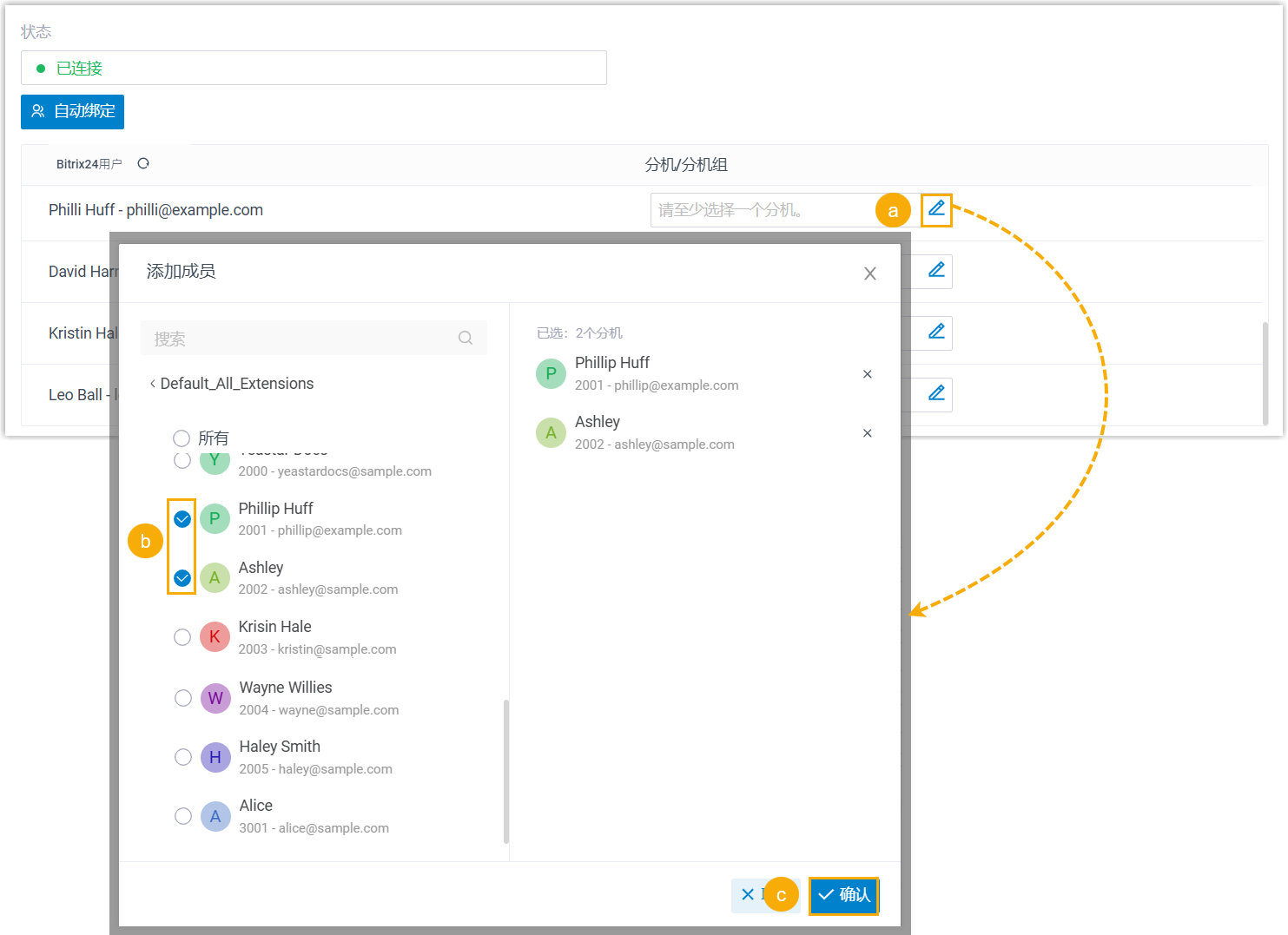对接 Yeastar P 系列 IPPBX 和 Bitrix24 CRM
本文介绍如何通过 Bitrix24 REST API (webhook) 对接 Yeastar P 系列 IPPBX 和 Bitrix24 CRM。
对接要求
对接之前,确保你的 Bitrix24 和 Yeastar P 系列 IPPBX 满足以下要求:- Bitrix24
-
- 版本:使用 Bitrix24 云版本,且订阅以下任一服务:
- Basic
- Standard
- Professional
- Enterprise
- 账号:使用 超级管理员账号 进行对接。
- 版本:使用 Bitrix24 云版本,且订阅以下任一服务:
- PBX 服务器
-
- 订阅服务:
- CRM 集成
- 通讯录专业版
- 固件版本:37.21.0.66 或更高版本
- 网络:可访问外网
- 订阅服务:
操作步骤
步骤一、在 Bitrix24 创建入站 Webhook
在 Bitrix24 创建入站 Webhook,允许 Yeastar P 系列 IPPBX 通过 API 访问 Bitrix24。
- 使用超级管理员账号登录你的 Bitrix24。
- 在左侧的导航栏,点击 。
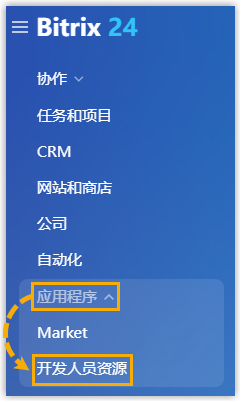
- 在 常见用例 页签下,点击 其他,然后点击
入站 Webhook。
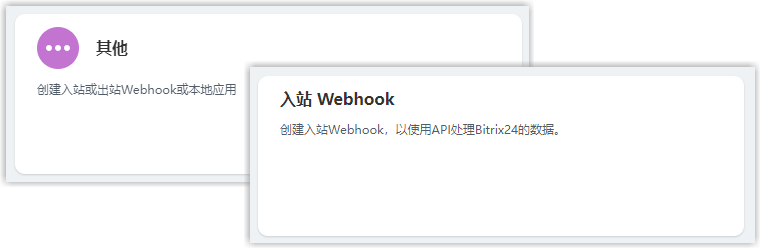
- 在配置页面,创建一个入站 Webhook。

- 点击
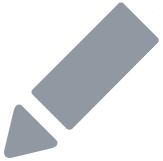 更改名称。在本例中,填写
Yeastar Inbound webhook。
更改名称。在本例中,填写
Yeastar Inbound webhook。 - 在 分配权限 栏,点击 + 选择,然后选择 用户 (user) 和 CRM (crm)。
- 点击 保存。
- 复制 Webhook 调用 REST API 栏的地址,用于后续对接
Yeastar P 系列 IPPBX。提示: 此后如需更新此 Webhook,你可以进入 进行管理。
- 点击
步骤二、连接 Yeastar P 系列 IPPBX 和 Bitrix24 CRM
在 Yeastar P 系列 IPPBX,填写 Bitrix24 域名和入站 Webhook 的地址,从而连接到 Bitrix24 CRM。
- 登录 PBX 管理网页,进入 。
- 点击 Bitrix24。
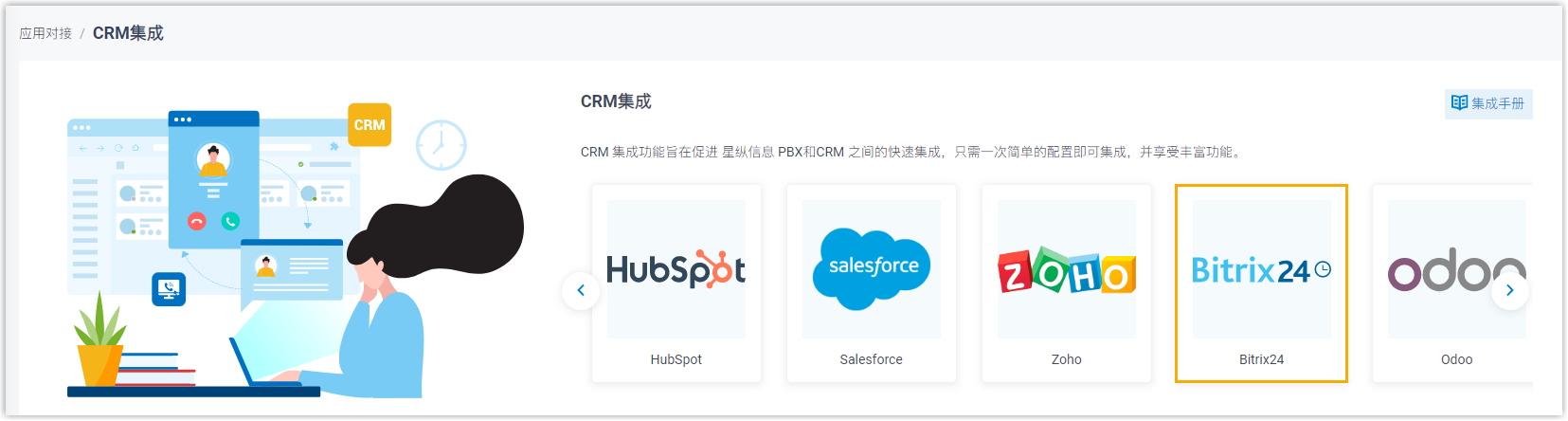
- 在 入站 Webhook URL 栏,填写从 Bitrix24 复制的 URL。

- 在 您的 Bitrix24 地址 栏,填写 Bitrix24 的域名。
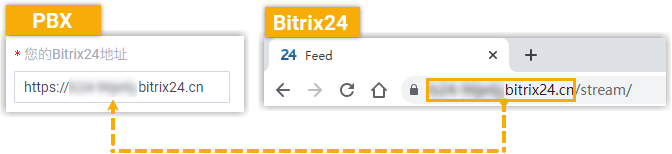
- 点击 保存。
如果认证成功,将会显示以下弹窗。
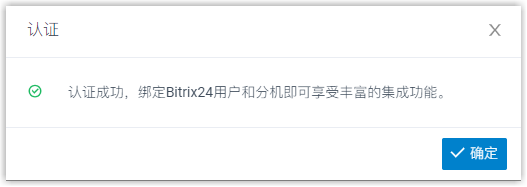
- 点击 确定。
状态 栏显示 已连接,表示 Yeastar P 系列 IPPBX 成功连接到 Bitrix24 CRM。

步骤三、在 Yeastar P 系列 IPPBX 上绑定 Bitrix24 用户与 PBX 分机
- 在 PBX 的 CRM 集成页面中,点击 Bitrix24 用户 旁边的
 ,获取最新的 Bitrix24 用户列表。
,获取最新的 Bitrix24 用户列表。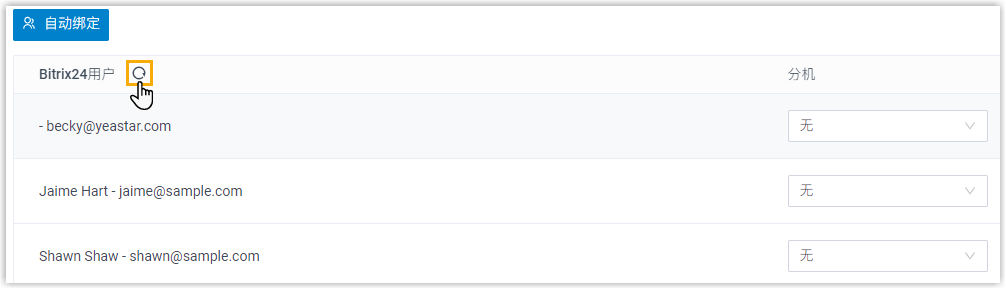
- 绑定 Bitrix24 用户和 PBX 分机.。
- 自动绑定
- 如果用户的 Bitrix24 账号和 PBX 分机绑定了相同的电子邮箱地址,你可以设置自动绑定用户的 Bitrix24 账号和 PBX 分机。
- 手动绑定
- 如果用户的 Bitrix24 账号和 PBX 分机分别绑定了不同的电子邮箱地址,你需要手动绑定用户的 Bitrix24 账号与 PBX 分机。
执行结果
- Yeastar P 系列 IPPBX 与 Bitrix24 CRM 对接完成。
- 绑定的 Bitrix24 用户可以使用 PBX 分机拨打和接听电话。